Standaard worden video's die op de iPhone zijn vastgelegd, opgeslagen in H.264 QuickTime-bestanden met MOV-indeling. Als u uw iPhone echter op High Efficiency hebt ingesteld, neemt de handset video's op in HEVC-formaat, ook wel bekend als H.265. Het nieuwe probleem is dat veel iOS-gebruikers klaagden dat ze iPhone-video's niet kunnen openen of afspelen op andere apparaten of op internet. Daarom delen we een concrete gids om u te helpen converteer eenvoudig iPhone-video's naar MP4.
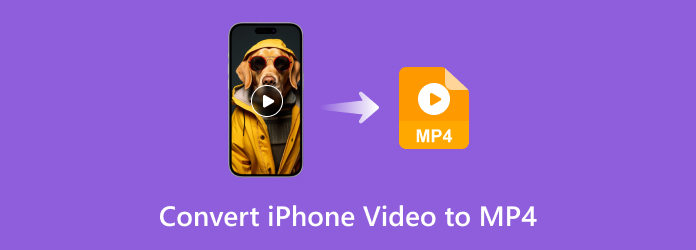
- Deel 1. Breng iPhone-video's over naar de computer
- Deel 2. Gemakkelijkste manier om iPhone-video naar MP4 te converteren
- Deel 3. Hoe iPhone-video online naar MP4 te converteren
- Deel 4. Hoe iPhone-video naar MP4 te converteren met HandBrake
- Deel 5. Veelgestelde vragen over het converteren van iPhone-video naar MP4
Deel 1. Breng iPhone-video's over naar de computer
Er zijn veel manieren om je iPhone-video's naar je bureaublad te sturen. Hier heb ik drie eenvoudige en eenvoudige methoden vermeld om u te helpen.
Overdracht via iCloud
Als u iCloud gebruikt, worden uw video's automatisch bijgewerkt in uw account. Ga naar iCould.com op uw computer (Mac of Windows) en u kunt de video's downloaden.
AirDrop-video's naar uw Mac
Als u een Mac-computer heeft, is AirDrop de snelste manier om uw video's vanaf uw iPhone over te zetten. Selecteer eenvoudig de video's op uw iPhone, tik op de Deel en stuur het naar je Mac.
Importeer naar uw Windows via een USB-kabel
Bereid een USB voor en sluit uw iPhone aan op uw Windows-computer. Klik op de Begin knop en open Foto's op jouw computer. Selecteer Vanaf een USB-apparaat van de Importeren menu en kies de video's die u wilt overbrengen.
De beste vergelijkingstabel voor iPhone-video naar MP4-converter
| iPhone-video naar MP4-converter | Besturingssysteem | Beginnersvriendelijk | Conversiesnelheid | Batchconversie |
| Blu-ray Master Video Converter Ultimate | Windows/Mac | Ja | 70× sneller | Ja |
| Blu-ray Master Gratis online video-omzetter | Webgebaseerd | Ja | Vertrouw op internet | Ja |
| Handrem | Windows/Mac/Linux | Nee | Snel | Ja |
Deel 2. Gemakkelijkste manier om iPhone-video naar MP4 te converteren
Hoewel je op de iPhone video's van hoge kwaliteit kunt maken, is een mobiel apparaat geen goede plek om video's te converteren of te bewerken. Blu-ray Master Video Converter Ultimate is een desktopprogramma dat alle iPhone-video's naar MP4 kan converteren zonder kwaliteitsverlies. Voor beginners maakt de gebruiksvriendelijke interface het gemakkelijk te gebruiken. Gevorderde gebruikers kunnen het gewenste effect bereiken met talloze aangepaste opties.
Belangrijkste kenmerken van de beste iPhone Video Converter
- Converteer snel onbeperkt iPhone-video's op het bureaublad in batch.
- Ondersteuning van bijna alle videoformaten, inclusief H.264 en H.265.
- Verbeter automatisch de video- en audiokwaliteit.
Gratis download
Voor ramen
Veilige download
Gratis download
voor macOS
Veilige download
Hoe iPhone-video's in batch naar MP4 te converteren
Stap 1.Voeg iPhone-video's toe
De iPhone-videoconverter is beschikbaar voor Windows 10/8/7 en Mac OS X. Download en installeer de nieuwste versie op uw computer en start deze. Ga naar de Bestanden toevoegen menu linksboven en klik Bestanden toevoegen of Map toevoegen om alle iPhone-video's te importeren.

Tip: Als de video's nog op uw iPhone staan, kunt u ze beter eerst met de Lightning-kabel naar uw computer overbrengen.
Stap 2.Kies het uitvoerformaat
Klik op de Alles converteren naar optie rechtsboven om het profieldialoogvenster te activeren. Ga naar de Video tabblad, selecteer MP4 en kies een voorinstelling. Je kunt ook de resolutie en andere opties wijzigen door op de Versnelling icoon. Sluit daarna het profieldialoogvenster. Als u iPhone-video's op andere draagbare apparaten wilt afspelen, gaat u naar de Apparaat tabblad in het profieldialoogvenster en selecteer het juiste model.

Stap 3.Converteer iPhone-video's naar MP4
Zoek het onderste gebied, klik op de Map knop en selecteer een specifieke map om de uitvoer op te slaan. Klik ten slotte op de Alles omzetten knop om onmiddellijk te beginnen met het converteren van iPhone-video's naar MP4.

Deel 3. Hoe iPhone-video online naar MP4 te converteren
Soms is het niet handig om videoconversiesoftware te installeren. In dat geval kunt u het proberen Blu-ray Master Gratis online video-omzetter. Net als bij andere webapps hoeft u niets te installeren en is het volledig gratis te gebruiken. Bovendien heeft het geen limiet op videolengte of bestandsgrootte. Hoewel u geen videobewerkingstools kunt krijgen, kan het wel voldoen aan uw behoeften op het gebied van videoconversie. Hier zijn de stappen voor het online converteren van iPhone-video's naar MP4.
Stap 1.Open een browser nadat u iPhone-video's naar de computer hebt overgebracht en bezoek https://www.bluraycopys.com/free-online-video-converter/. Klik op de Start gratis converter knop om het opstartprogramma te openen.

Stap 2.Na het downloaden verschijnt het. Upload uw iPhone-video's door op de knop te drukken Bestand toevoegen knop. Ga vervolgens naar het onderste gedeelte en selecteer MP4.
Tip: Klik optioneel op de

Stap 3.Klik op de Overzetten knop rechtsonder. Als het klaar is, downloadt u de MP4-uitvoer naar uw harde schijf.
Opmerking: De webvideo-omzetter-app is beschikbaar voor alle grote browsers.
Deel 4. Hoe iPhone-video naar MP4 te converteren met HandBrake
HandBrake is een open-source videoconverter die iPhone-video's naar MP4 kan converteren. Het werkt op Windows, Mac en Linux en is gratis voor de volledige versie. Hoewel de uitvoerformaten beperkt zijn, ondersteunt het wel MP4. Bovendien, Handrem kan AVI converteren en vele andere formaten. Omdat de installatie complex is, laten we de onderstaande handleiding staan.
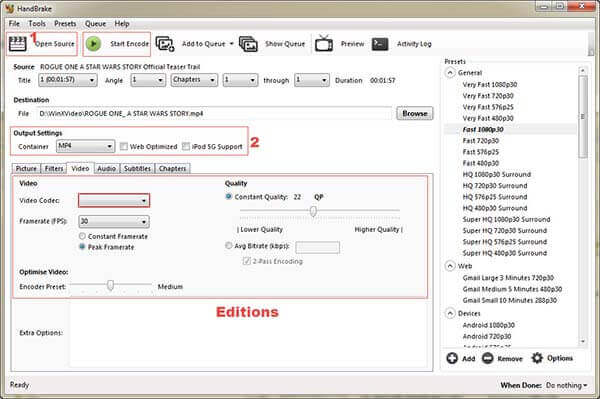
Stap 1.Voer de gratis iPhone-video naar MP4-converter uit, klik Open source en kies Bestand optie om een iPhone-video toe te voegen. Je moet ook video's van de iPhone naar de computer downloaden voordat je gaat converteren.
Stap 2.Klik en vouw het uit Houder optie en kies MP4 uit de vervolgkeuzelijst. Ga dan naar de Voorinstellingen paneel aan de rechterkant en kies een juiste preset. Als u de videocodec, audiocodec, ondertiteling of andere opties wilt wijzigen, kunt u deze vinden in Video-, audio-, En Ondertitels tabbladen.
Stap 3.Controleer de doelmap onder het Bestemming sectie en wijzig deze door op de Blader knop. Na het instellen klikt u op de Begin met coderen menu om het converteren van iPhone-video naar MP4 te starten.
Deel 5. Veelgestelde vragen over het converteren van iPhone-video naar MP4
-
Kan de iPhone video's opnemen in MP4-formaat?
Ja, u kunt naar de Instellingen app vanaf uw startscherm, tik op uw naam, zoek en tik Camera. Selecteer vervolgens Formaat en overstappen naar Meest compatibel. Nu zal uw iPhone video's in MP4-formaat opnemen met de Camera-app.
-
Kan iMovie MOV naar MP4 converteren?
Met de nieuwste versie van iMovie kun je videoprojecten opslaan in MP4-formaat in plaats van MOV op Mac. Het is echter niet eenvoudig om MOV naar MP4 te converteren met iMovie, en soms kun je zelfs niet importeren MP4 naar iMovie. Daarom kunt u het werk beter op uw computer doen met een speciale videoconverter.
-
Werkt MP4 op iPhone?
iPhone ondersteunt H.264 en MPEG-4 met AAC-audio in de formaten MP4, M4V en MOV, evenals M-JPEG met stereoaudio in AVI-indeling. Met andere woorden: alleen de MP4-bestanden met compatibele video- en audiocodecs worden door de iPhone ondersteund. Dat is de reden waarom zoveel iPhone-gebruikers klaagden dat MP4 niet op hun handsets kon worden geopend.
Afsluiten
Deze gids heeft drie manieren gedeeld om converteer uw iPhone-video's naar MP4 formaat voor spelen op pc, telefoon of gameconsole. HandBrake is een gratis video-omzetter om de klus te klaren. Als je de beperkte functies en ingewikkelde installatie niet prettig vindt, probeer dan Blu-ray Master Video Converter Ultimate rechtstreeks. Het biedt een breed scala aan functies op professioneel niveau, zodat iedereen snel kan leren. Meer vragen? Neem dan contact met ons op door een bericht achter te laten in het commentaarveld onder dit bericht.
Meer van Blu-ray Master
- Hoe u gratis screenshots kunt maken op Microsoft Surface
- Top 5 AVI Video Editors Review – Gratis en betaald
- 2 beste methoden om OGG eenvoudig naar de compatibele MP4 te converteren
- Hoe u audio vakkundig uit videobestanden kunt extraheren [opgelost]
- Hoe MP4 naar GIF te converteren op computer, iPhone en Android
- 2 eenvoudige methoden om After Effects naar MP4 te exporteren met gedetailleerde stappen

